Guía de pinceles ClipStudio + herramientas favoritas GRATIS
Una guía extensa de cepillos CSP: todo lo que necesita saber y más
Clip Studio Paint viene con una variedad de herramientas que ya están instaladas, y son suficientes para sumergirse en el mundo del arte digital.
Dicho esto, hay una gran variedad de pinceles adicionales disponibles para su uso. De hecho, si aún no está utilizando los recursos de pincel CSP, se lo está perdiendo.
Esta guía lo guiará a través de los puntos principales: qué son estos activos, cómo y dónde obtenerlos, personalización de su paleta de herramientas, mis favoritos personales + demostración de pinceles y enlaces a tutoriales sobre cómo hacer sus propios pinceles. Hay un pequeño desafío adicional al final.
Si ya sabe cómo lidiar con los activos de CSP, puede omitir los conceptos básicos y sumergirse directamente en la acción.
LO ESENCIAL
¿Qué son los activos?
Los activos, o materiales, son objetos valiosos: pinceles, imágenes / texturas de fondo y modelos 3D, cuyo propósito es:
simplifica el proceso de pintura para que no tengas que orar a Art God todo el tiempo
acelere el proceso de pintura para que pueda cumplir con ese plazo
lleva tu arte al siguiente nivel
Básicamente, son instrumentos. E instrumentos muy geniales en eso.
materiales hechos por los artistas, para los artistas
Hoy, nos centraremos en las subherramientas (es decir, pinceles, bolígrafos, marcadores), ignorando los modelos 3D, patrones y otras cosas increíbles que puede descargar desde la página de activos de CSP.
Entonces,
CSP viene con un conjunto de subherramientas ya preconfiguradas. Hay varios rotuladores, pinceles de gouache / aceite, acuarelas, etc. Puedes hacer mucho con eso. Pero también puede instalar pinceles adicionales que se correspondan mejor con sus necesidades artísticas.
Pueden realizar una función ya existente de manera diferente (por ejemplo, un lápiz suave) o pueden realizar una función completamente nueva (por ejemplo, un cepillo específicamente para nubes, pelaje, llamas).
Puede obtenerlos en la página CLIP STUDIO ASSETS. Algunas son gratuitas, otras hay que pagar.
Otra cosa que debe tener en cuenta es que las licencias pueden variar; algunas (la mayoría en realidad) son gratuitas para uso comercial. Pero es mejor prevenir que curar, así que antes de descargar el activo, verifique su licencia y lo que puede hacer con él.
Cómo descargar
Puede dirigirse a la página web de CSP Assets (el último enlace de arriba) o abrir directamente la página de Activos desde el software, en la sección "Servicio" -> "Clip Studio Assets"
Agregué una captura de pantalla, pero puedes desplazarte hacia abajo y ver el video corto también.
---
Como importar
Cuando descarga un activo CSP, se agregará a su CLIP STUDIO.
Para gestionarlo, puede ir a la sección "Gestionar materiales".
Desde allí, vaya a "Su dispositivo" -> carpeta "Todos los materiales" → carpeta "Descargar". Allí, verá todo lo que ha descargado.
Este breve video le muestra cómo descargar e importar el material en Clip Studio Paint. También cubre la siguiente sección, sobre personalización de la paleta de subherramientas:
A continuación tienes la descripción textual y varias capturas de pantalla más en caso de que las necesites.
Inicie su software.
Abra la paleta [Materiales]. Busque la herramienta que desea importar.
Arrastre la herramienta de la paleta [Materiales] a la paleta [Subherramienta].
Su nuevo material se agregará al final de la lista:
---
Personalice su paleta [Subherramienta]
Una explicación más detallada de la parte de personalización de la subherramienta del video. (Por el momento, aún no he agregado los subtítulos, por lo que el texto a continuación puede ayudarlo más)
1) Personalización de la paleta de herramientas secundarias - PARTE 1
Lo bueno de CSP es que tienes una comunidad gigante de artistas. De todo el mundo. Eso también significa: una comunidad gigante de personas que hablan muchos idiomas.
CSP también traduce las guías, los tutoriales y el software. Cuando busque material, su nombre se traducirá automáticamente. Pero, cuando lo descargue, se le asignará el nombre en su idioma original.
Probablemente quieras cambiarle el nombre.
O, incluso si ya está en su idioma, es posible que desee cambiar el nombre del recurso descargado.
- para cambiar el nombre de su activo:
-> Acceda a él desde la paleta [materiales].
-> Selecciónelo.
-> Ve a la esquina inferior derecha y elige el ícono de ajustes que está justo al lado del ícono del corazón. Esto abrirá la ventana [Propiedad del material].
-> Allí, puede cambiar el nombre del material.
--- Observación 1:
también puede cambiar la imagen de su material, cambiar su ubicación, así como agregar etiquetas que lo ayudarán a buscar ese material más adelante.
---
Alternativamente, puede acceder a él desde la paleta [Subherramienta].
-> Seleccione el material en su paleta [Subherramienta]
-> haz clic derecho en él
-> Seleccione la opción "Configuración de la subherramienta ..."
Ahora, puede cambiar el nombre de su herramienta, pero TAMBIÉN puede cambiar el icono de la herramienta y su color de fondo.
2) Personalización de la paleta de herramientas secundarias - PARTE 2
Cuando descarga una gran cantidad de materiales, es difícil realizar un seguimiento de ellos. Es posible que desee organizarlos a su manera.
Tengo una veintena de pinceles para nubes. ¡Mantenerlos en un grupo de subherramientas existente, como los cepillos de aceite, es muy doloroso! Quiero tener un grupo de subherramientas separado solo para las nubes, porque mis pinceles de nubes merecen ese tratamiento especial
Bueno, esto es lo que haces:
Una vez que haya agregado su material a la paleta [Subherramienta], selecciónelo y arrástrelo a la esquina superior derecha de la [Paleta de subherramientas]. Debería ver aparecer una sola línea roja a un lado. Ahí es cuando debes soltar tu material.
A continuación, agrego el video anterior, pero con una marca de tiempo en 2:50 para este paso. Si omitió la sección anterior, aún puede ver el video sin toda la introducción.
Ahora, ha creado un nuevo grupo de subherramientas. De forma predeterminada, tendrá el mismo nombre que la primera herramienta que colocó en él. Pero puedes cambiar eso.
Haga clic con el botón derecho en el nombre de su grupo de subherramientas. Seleccione "Configuración del subgrupo de herramientas ..." Introduzca el nombre que desee.
De esta manera, puede realizar un seguimiento de sus pinceles.
También puede mover los pinceles de un grupo a otro o eliminarlos.
---Observación:
para eliminar un grupo de subherramientas, debe vaciarlo. Por lo tanto, elimine todas las herramientas que contiene o muévalas a otro grupo de subherramientas. Entonces desaparecerá automáticamente.
Observación:
Recuerde, el Manual de instrucciones de Clip Studio es su amigo.
La gran cantidad de información que contiene es increíble e invaluable. También puede navegar por los consejos de otros artistas, ya sea aquí o encontrarlos en youtube.
[La flecha significa: "Tú ahora". La camiseta dice: "Artista para siempre"]
Hemos terminado con lo básico. El conocimiento que ahora posee lo guiará a través del peligroso Mundo del Arte donde perecen tantas almas inocentes.
En mis pinceles favoritos personales: ¡el mejor de los mejores, el pináculo del mundo ASSET, las herramientas definitivas!
(tos, tos, solo, cosas que me gustan)
Abróchate el cinturón, será un viaje increíble.
FAVORITOS PERSONALES - GRATIS
[La imagen dice: "Cosas que me gustan"]
Todas las herramientas que menciono aquí se pueden descargar gratis.
-
Observación:
antes de descargar, lea la información proporcionada por el creador. A menudo, la descripción de la herramienta incluirá sugerencias sobre cómo utilizar y configurar la herramienta.
-
Lápices / Bolígrafos
1. Lápiz HiBi de HisB
El juego Hibi contiene 4 herramientas: tres lápices de diferentes suavidades y un bolígrafo.

---
[HiBi pencil version 2] es mi favorito. Realmente se siente como un lápiz suave y es muy fácil de dibujar. Cuando se establece en un tamaño pequeño, le brinda trazos limpios y nítidos (como lo haría cualquier lápiz). Cuando se establece en un tamaño grande, es ideal para realizar bocetos.
Uno pensaría que no importa qué lápiz usar, pero vaya, hacer los trazos con él se siente bien. [La palabra bueno debe estar en cursiva, pero no puedo formatear el texto aquí porque la traducción automática no lo traducirá. Por lo tanto, sepa que se enfatiza "bueno". Realmente bueno. Imagen de abajo para transmitir mi sentimiento después de usarlo.]
El autor advierte que está optimizado para pantallas gráficas en lugar de tabletas. Para mí, eso es perfecto, ya que utilizo una pantalla gráfica. Pero eso significa que no sé si es adecuado para todos.
Pero, incluso si no puede usar el HiBi Pencil v. 2, HiBi ofrece otros dos lápices igualmente buenos que están en el mismo paquete. El lápiz [Suave] también es bueno para dibujar, cuando se establece en un tamaño grande. Aquí hay más información + un pequeño boceto con el lápiz [Soft HiBi]:
Vale la pena descargar el paquete.
2. Bolígrafos manuscritos - Zaka & Sara de Hmm ...
Ambos se sienten muy bien. El propósito original de estas dos herramientas es para manuscritos y manga, pero mi uso preferido es dibujar. Cuando quiero tomar un descanso de los lápices y hacer un boceto a lápiz, elijo cualquiera de estos dos lápices.
La pluma [Sara] es más espontánea para mí. También es más oscuro y grueso que [Zaka], así que lo escojo con más frecuencia. Pero esa es una preferencia personal.
Me recuerda a un bolígrafo de tinta de gel, que me encanta usar cuando hago arte tradicional.
Son una gran adición a la colección de sus activos.
(El enlace al lapso de tiempo de estos bocetos es después de la revisión del siguiente lápiz)
3. Mameo Pen de Mameo
A diferencia de Zaka o Sara, la pluma de Mameo tiene un grosor de trazo más "inestable". Pasa de fino a grueso con mucha facilidad. Eso es genial cuando la pieza que está entintando tiene muchas partes negras que necesitan ser uniformemente negras.
De todos modos, la razón por la que lo puse en Mis favoritos es que, una vez más, lo uso para dibujar. Los bocetos hechos con [Mameo] son más desordenados (al menos, cuando los hago T_T).
El juego tiene tres bolígrafos, pero yo uso solo uno de ellos, para los bocetos especialmente desordenados:
Mameo ペ ン 中
Es el segundo en la lista, marcado con naranja. Lo resalté en esta imagen:
Ilustré esta guía con este bolígrafo Mameo.
Como ya habrás notado, tengo muchos más bolígrafos favoritos que lápices ... Realmente me gusta dibujar con bolígrafos de tinta de gel en la vida real ...
Aquí está el video en el que reuní las demostraciones de tres bolígrafos:
:RE
4. Pincel de tinta de Aeridis
Yo uso este para mi trabajo de línea. Lo configuré en tamaño grande (como recomendó el autor). Le brinda una variedad de líneas, pero funciona especialmente bien para líneas finas. Si haces ilustraciones, te recomiendo esta.
Entonces, tengo mi boceto, a lápiz, y luego repaso el boceto con este bolígrafo / pincel. Después de eso, puedo colorear.
Ejemplo:

Esbozo muy desordenado. Este bolígrafo me ayuda a conseguir ese aspecto limpio.
El siguiente video me muestra rehaciendo el trabajo de línea de mi dibujo anterior, porque olvidé dibujar en una capa vectorial T_T.
Con este [Pincel de tinta], fue más fácil obtener líneas finas en comparación con la herramienta anterior que usé (del paquete predeterminado):
Y aquí está la segunda etapa del boceto que viste anteriormente (en la sección sobre los lápices [HiBi]). Hice el trabajo de línea con este [Pincel de tinta]:
Un conejito hecho con la misma herramienta. Si hiciera de este conejito un pincel / sello, ¿crees que sería popular?
Eso es todo con mis bolígrafos favoritos. Tomé un par más, pero estos son los que más uso. Ahora hablemos de pinceles para pintar.
Pinceles para pintar
- Juego de cepillos de revestimiento grueso de × ェ ×
Es genial. Me encanta. El creador lo hizo principalmente para dibujar revestimientos, pieles y detalles, pero es uno de mis juegos de pinceles "abstractos" / "improvisados" preferidos. No lo limitaré a una sola herramienta, porque la belleza de este conjunto radica en combinar diferentes pinceles.
Como aquí:
Sí, el boceto no se ve muy bien, pero transmite el mensaje y muestra varias pinceladas que puedes hacer. Es fácil capturar el sentimiento o el momento.

El juego tiene más de 20 pinceles, varias herramientas para difuminar, resaltar y borrar. Durante un boceto, generalmente uso la mitad de eso. No he intentado trabajar en color. Además, la base del boceto se hace con un bolígrafo de agua, la herramienta de la que hablaré en la siguiente sección.
Relacionado con la acuarela
1. Acuarela de Juwa / Zara por 27 puntos
Este es un conjunto muy bonito de acuarelas.
Juwa es más áspero / esponjoso que Zara. Ambos tipos son buenos. El juego de pinceles consta de dos pinceles normales, dos pinceles para difuminar y dos pinceles para mezclar colores. Me gusta especialmente la herramienta para difuminar.
Aquí hay una demostración de un loro de acuarela, completado en acuarela de Zara (sin borradores, sin lápices, solo tres pinceles de Zara: pincel normal, pincel para difuminar y pincel para mezclar color). No es una pieza pulida, pero te da una idea.
El loro tiene una mirada loca en sus ojos ...
Muy bueno tanto para colores vibrantes como para tonos pastel. Siento que también tiene el potencial de ser un cepillo de nubes (hablaré sobre las nubes en detalle más adelante)
La guía realizada por el autor te da una explicación más avanzada sobre las diferencias entre Juwa y Zara.
2. Plumas de agua de Mo Jialiao
Contiene dos herramientas: un bolígrafo de agua (el que me viste usar para sentar las bases de uno de los bocetos) y tiza de agua. Puedes usarlos en combinación con acuarelas.
También puedes jugar con él. Diría que me siento un poco como un escultor cuando uso la tiza al agua.
Es una buena alternativa a los visores de realidad virtual para artistas que no pueden permitirse un visor de realidad virtual real: ')
Aquí no usé borradores.
En general, es una gran herramienta para estudiar rayos o rasgos faciales. También impulsa tu habilidad porque no puedes usar demasiado y tienes que hacer un seguimiento de tus sombras, similar a cuando estás pintando con acuarelas.
Puse la tiza de agua en un tamaño grande y luego simplemente varié mi presión.
Se pintó toda la cara sin cambiar el tamaño del pincel.
Estas son dos herramientas útiles que puede obtener de forma gratuita, y definitivamente vale la pena probarlas. Incluso si no está interesado en dibujar abuelos y pescadores arrugados, sigue siendo un gran par de pinceles para tener en su colección.
Nubes
Hay mucho que decir sobre estos pinceles. O más bien, mucho que mostrar.
╭ (♡ ・ ㅂ ・) و ̑̑
Hohoho, ¡esta sección se lleva la palma!
Solo mira estos:
¿No se ven maravillosos?
El primer juego de pinceles del que hablaré es este:
1. Conjunto de cepillo de nubes de 27 puntos
Este paquete tiene 6 pinceles para nubes. En la descripción, el creador explica amablemente cada tipo de nube (esta es la segunda vez que vemos a este creador, ¡y son realmente excelentes para hacer buenas descripciones para sus pinceles!)
Puede habilitar y deshabilitar el borde de acuarela blanca para obtener nubes más suaves o más nítidas.
Creo que todos deberíamos saber cómo pintar el cielo y las nubes desde cero, pero cuando tienes prisa o las nubes son un elemento adicional a tus imágenes y no la pieza central, estos son tus pinceles preferidos. Todas las imágenes que proporciono en esta sección contienen algún tipo de pincel de este paquete: permite que cada cielo sea diferente y, a pesar de la cantidad relativamente pequeña de pinceles, solo seis, lo que no es mucho para las nubes (créame , Lo sé) - Yo diría que es un paquete de cepillo lujoso.
2. Juego de pinceles para nubes de Paramento
Esta es otra colección de pinceles de nubes (aquí hay más de 15 nubes diferentes). Puede cambiar el resaltado de las nubes.
Un arma de nivel divino. Me siento como si estuviera jugando a ser Dios cuando aplasto estas nubes.
3. Un par de pinceles de nubes de aoyoshinike
Por último, aquí tienes el set con dos pinceles, con los que puedes dibujar tus propias nubes desde cero. ¡Lo uso para sentar las bases de las nubes o para hacer que mis nubes sean más diversas!
Me gusta este conjunto porque aunque es simple en comparación con el resto de los pinceles mencionados en esta sección, es suficiente para crear tus propias nubes. Y puedes usarlos con otros pinceles, para, como dije, diversificar los cielos.
Son muchos pinceles para nubes, pero me encantan. Puse todos estos juegos juntos porque encuentro que funcionan mejor cuando combinas diferentes pinceles de cada paquete para obtener la mayor variedad.
No puedo tener suficientes pinceles de nubes. Soy culpable de ser un humano mortal cuyos pies caminan sobre la tierra, pero cuya mente se eleva por el cielo. Y con estos pinceles increíblemente asombrosos, me siento un poco más cerca de la bóveda celeste.
Observación:
Puede utilizar estos pinceles en combinación con el siguiente paquete de degradado.
(No es un pincel, pero lo usé aquí, y sería una pena no mencionarlo)
Paquete degradado de magicalmagical:
ヽ (: 3 ノ ヽ) ノ
Plantas
Recolección de malezas por Nora / Noah / Nora
Una variedad de malas hierbas que encuentro perfecta en el fondo cuando dibujo cómics. Algunos contienen blanco de forma predeterminada, pero puede eliminar el blanco durante el proceso de boceto (editar, convertir el brillo en opacidad). El color de los contornos se puede cambiar a lo que desee. Algunos pinceles contienen 3 tipos de trazos dentro de ellos, por lo que obtiene un parche de césped de aspecto aleatorio, en lugar de una repetición similar a un sello.
---[La imagen de abajo dice: "Cinta de malas hierbas"]
Pelo
Cepillos para el cabello de ニ ャ タ BE
Rara vez utilizo cepillos para el cabello (se necesita un peinado en particular o el estilo artístico no permite el uso de un cepillo prefabricado), pero cuando tengo la oportunidad, los uso ya que acelera el proceso.
Este es un conjunto de cabello, que convierte tus trazos en un contorno para el cabello. Yo mismo dibujo el cabello principalmente, pero cuando necesito dibujar un cabello muy largo, y el estilo que estoy usando es como los cómics o el manga, ese es el cepillo que uso. Es un conjunto de pinceles, por lo que hay mucha variedad.
Si bien utilizo casi todos los pinceles del set, hay uno que me gusta en particular. Es el Hair Fix (lo resalté con amarillo en la imagen de abajo):
Se utiliza para hebras de cabello singulares. Y lo bueno de este pequeño pincel es que alargará el color y todo el mechón de cabello será del mismo color que el lugar donde comenzaste a dibujarlo.
[La imagen dice: "el pincel arrastra el color"]
Entonces, si comenzó a dibujarlo a partir de un píxel blanco, la hebra será blanca. Si es de un negro, la hebra será negra. No importa cuál sea el color del pincel en sí, pintará solo en el color del píxel desde el que comenzó su pincelada.
Un cepillo divertido de usar. Lo aplico en diferentes configuraciones incluso cuando no estoy dibujando cabello.
Materiales de lujo
1. Juego de cepillos para partículas de aire de ね こ や ま ✤
Estas pequeñas gemas se pueden usar no solo como partículas de sensación de aire o como desenfoque / polvo de la cámara. Aquí hay un ejemplo (solo explorando las posibilidades)
Se siente bastante festivo, ¿no? Juega con la luz y eso es lo que puedes conseguir. La obra de arte de arriba no hace justicia a los pinceles ...
Solía:
Cepillo de luz de la ciudad (número 2)
Cepillo de cielo estrellado (número 3)
el cepillo fino para el cabello, de la lista anterior (ya te lo dije, es versátil) para las hebras
gouache seco predeterminado y pincel gouache delgado predeterminado, para resaltar.
---
Agregar destellos es algo que espero con ansias en el proceso de dibujo / pintura. Este juego de pinceles me encanta.
2. Juego de cepillo de burbujas de Paramento
Las burbujas son divertidas, divertidas y divertidas.
Golpea un fondo oscuro, haz que las burbujas brillen y ¡boom! Tienes un hermoso trasfondo para tu sirena, o tu pirata que se ahoga, o tu alga si el alga es el personaje principal de tu historia.
Mira este. Mira esto y dime que no quieres usarlos.
"No necesito usarlos". Dice usted.
"¡Shhh! No conoces la vida, joven." Yo responderé.
No conoces la vida. Aquí, combiné los 4 pinceles del paquete y jugué con superposiciones, luces, etc. Y eso es solo yo jugando.
Estos pinceles son fabulosos.
¿Los uso a menudo? No. ¿Los necesito? Probablemente no.
Pero eso no es importante. Porque hay una sola pregunta que necesita respuesta:
[la imagen dice: "¿Da alegría?" ]
Si. Violentamente.
Y finalmente,
3. Paquete de cepillo de sangre de by 볼
Extrae sangre, gotas, viento. ¡Agrega acción a tus bocetos con este paquete de pinceles! Tiene 13 pinceles desde salpicaduras hasta salpicaduras.
Lo más probable es que aún no tengas este paquete de cepillos, porque se lanzó recientemente. En el momento en que estoy haciendo esta exhibición, el cepillo solo ha estado funcionando durante 3 días.
---
Y, como me gusta usar pinceles en situaciones en las que se supone que no debo hacerlo (estilos para los que no están destinados a usarse), aquí hay un boceto improvisado que utiliza solo estos pinceles al esbozar un retrato:
Se siente vivo.
En solo 1 día, este juego de pinceles pudo ganar mi corazón y llegar a mi lista de favoritos.
---
Y eso es todo. Sé que puse muchos pinceles aquí, pero déjame decirte que corté la lista de Pinceles favoritos a la mitad. Mi corazón estaba sangrando mientras me deshacía de otros cepillos. Después de todo, este tutorial se trata de lo mejor.
¿QUE SIGUE?
Si no encontró el pincel que buscaba, siempre puede crear el suyo.
Ese también fue uno de los temas de los Consejos mensuales en junio del año pasado.
# MonthlyTIPS202006
Tiene algunos buenos tutoriales sobre cómo crear pinceles, por lo que puedes comprobarlo si te sientes aventurero:
BONUS Art Challenge
Entonces, dado que has durado tanto, aquí tienes un desafío adicional:
¿Recuerdas cuando dije que los pinceles de gouache predeterminados son geniales? Bueno, estaba jugando y descubrí que el pincel fino de gouache predeterminado de la subherramienta de pincel CSP le dará un agradable 'floof' cuando aumente su tamaño.
Cuando lo configuro en un tamaño grande, lo uso para el cabello rizado, el pelaje, los parches de césped, cosas esponjosas. Dicho esto, aquí está el dibujo real + una historia intrigante que me tomó mucho tiempo pensar.
✧ ・ ゚: ✧ ・ ゚: : ・ ゚ ✧ : ・ ゚ ✧
Este es Steve:
Steve está triste porque el clima está helado y tiene frío.
¡Hagamos feliz a Steve dándole un abrigo!
Aquí, para el abrigo, utilicé el pincel fino de gouache incluido en CSP por defecto. Varié su tamaño (de pequeño a muy grande) y cambié los colores de la pintura. ¿No se ve tan mal para un abrigo de piel?
Mi punto es que no siempre necesitas pinceles elegantes. Se puede lograr mucho jugando y ajustando las herramientas de ClipStudio predeterminadas ya existentes.
Así que aquí. Le dimos un abrigo a Steve. Ahora Steve es cálido y tiene una gran sonrisa en su rostro:
¡Todos merecen un buen conjunto de ropa abrigada!
✧ ・ ゚: ✧ ・ ゚: : ・ ゚ ✧ : ・ ゚ ✧
Entonces, ¿estás preparado para un desafío?
Vuelve a dibujar a Steve a tu estilo. Te doy la bienvenida para que hagas el abrigo de piel más hermoso y esponjoso. Si utiliza herramientas CSP predeterminadas u otros pinceles especiales, depende de usted. Hashtag de Twitter e Instagram:
#GiveSteveTheCoat. Es un desafío continuo mostrar su estilo + sus pinceles, y no tiene fecha límite.
DESPUÉS
Creo que al final, lo que más importa es la habilidad real que tienes y no el pincel. Puedes tener el Ultimate Brush o el Bestest Inking Pen, pero no ayudará si la distancia entre los ojos y la nariz está desordenada. Entonces, no lo olvides, no se trata solo del cepillo. Se trata de entrenar la vista y la mano.
Dicho esto, los pinceles también contribuyen a tu viaje artístico. Un pincel es como una fuente en un diseño de interfaz de usuario: puede hacer o deshacer su trabajo. Un buen cepillo puede incluso ocultar o corregir imperfecciones y deslices. También puede empujarlo a pensar fuera de la caja. O, mejor aún, es tan bueno que no puedes dejar de dibujar.
Deseo que encuentres tu Ultimate Brush lo antes posible.
¡Que superes todos los bloques de arte en tu camino y nunca dejes de crear!
Buena suerte
(• ̀o • ́) ง
Agradecimientos
Los maravillosos creadores de los materiales:
Revisa sus perfiles para seguirlos o para ver otros materiales que han hecho.
¿No es agradable ver a tantas personas interesadas en las artes reunidas en un solo lugar?
Gracias, ClipStudio, por crear este lugar
¡Qué comunidad!
LISTA COMPLETA de los materiales mencionados
¡No olvides que te gustan los pinceles si terminas usándolos! ¡Muestre el amor de estos artistas!
PD Tampoco te olvides del desafío artístico #GiveSteveTheCoat ~
o /

















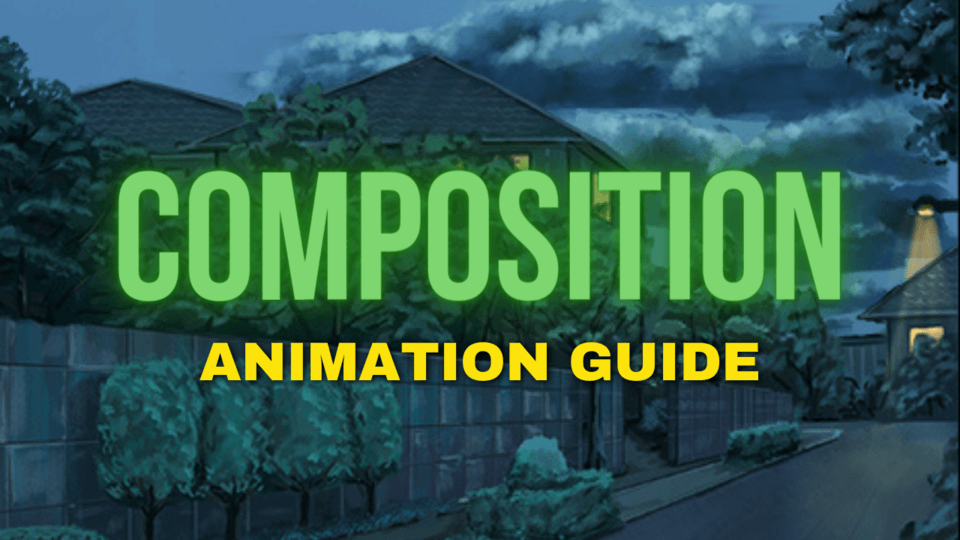






Comentario